修改PDF字體以及顔色可以借助PDF編輯工具完成,很多PDF文件都是有固定的模板的,有多個文本框,這種情況無法做到全選文本,所以我們只能一個文本框一個文本框慢慢設置顔色和字體了,如果能一次性選中所有文本那只能說明你的PDF文件排版比較簡單,這種情況比較少。
也可以嘗試將PDF轉換成word,方便全選文字修改字體和顔色,然後再轉回PDF。
修改顔色和字體操作還是比較好操作的,分享幾個簡單的的PDF編輯工具,適應多種編輯需求,有需要可以試試~
工具一:嗨動PDF編輯器一款電腦專業的PDF編輯工具,頁面簡潔,它主打的就是 PDF 編輯功能,還能滿足你閱讀 PDF、新建 PDF 文檔的需求。在閱讀的時候,你還能翻譯、總結內容,特別適合浏覽資料的時候用。而且操作簡單,適用于多種 PDF 應用場景。
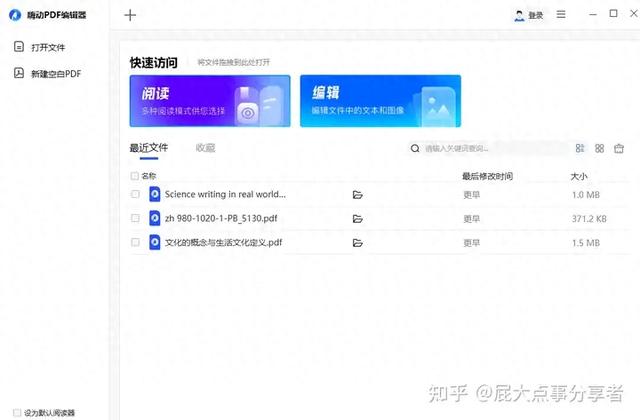
使用其修改字體顔色我們可以點擊首頁【編輯】將PDF文件打開,點擊文本框全選文字(按ctrl+A快速選擇)右側設置字體和顔色即可。
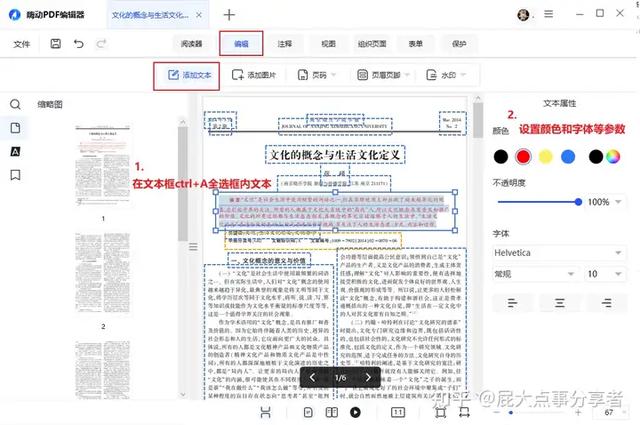
重複以上步驟將所有文本按照需求修改就行啦,會比較繁瑣一些但不複雜,最後點擊左上角導出保存就行了。
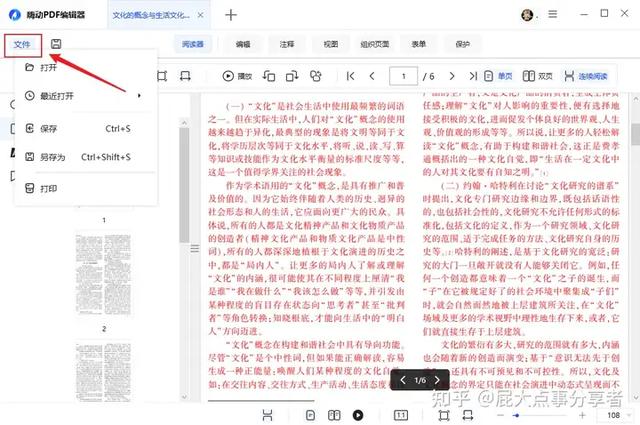 工具二:PDFTools
工具二:PDFTools這個在線PDF編輯工具也可以幫助我們修改PDF的字體以及顔色,跟上一款一樣,無法直接一次性選擇修改,只能選擇文本框內重複步驟修改。
網站不需要登錄,打開直接導入文檔編輯就可以了。
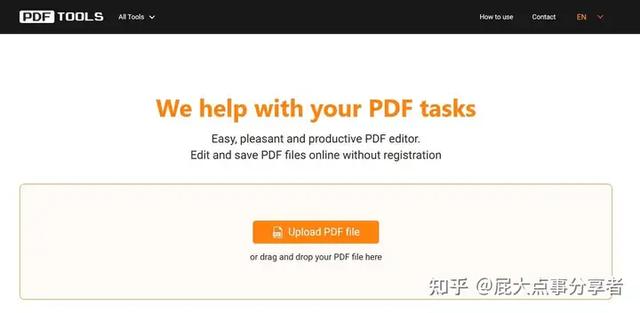
【顔色設置】
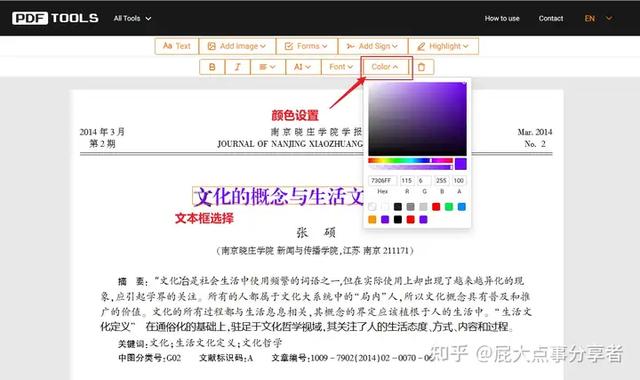
【字體設置】
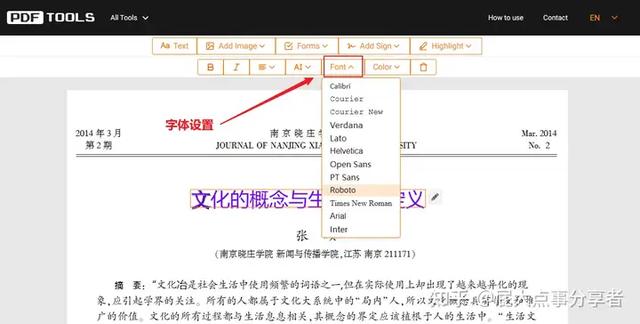 工具三:smartpdf
工具三:smartpdf一個在線的PDF編輯工具,沒有廣告,速度比較慢運行卡頓體驗感不是很好,但好在可以免費用,打開PDF文檔需要耐心等待。
可以用于編輯文本、修改字體、顔色等,基本的文本標注、高亮也可以做到,國外網站界面內都是英文,大家可以使用浏覽器翻譯一下。
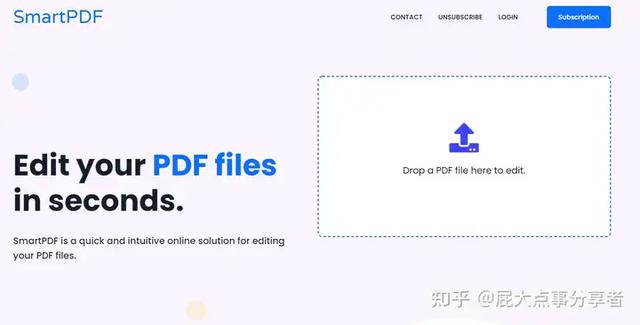
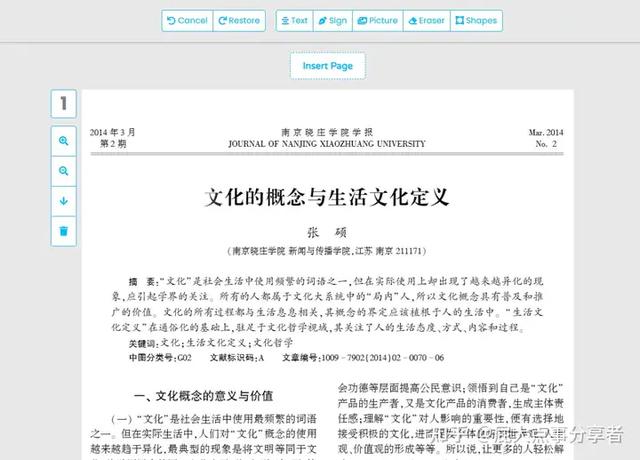
直接選中文本可以在左側設置字體、字號、顔色,點擊【apply the changes】保存更改。

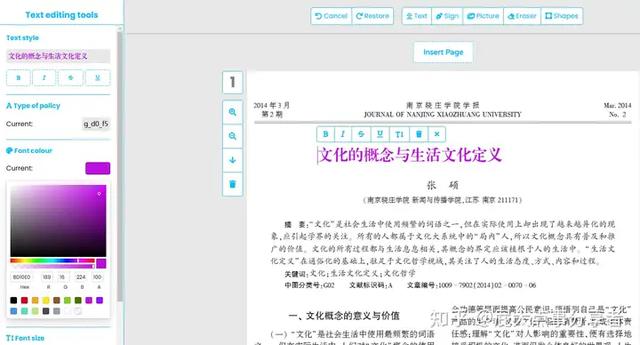
以上就是本次分享到的幾個可以編輯PDF文本顔色以及字體的工具了,希望能對你有所幫助~
